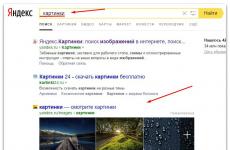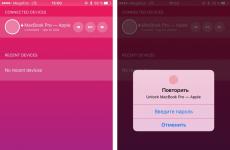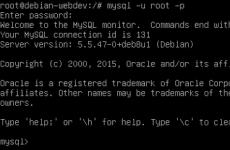Твердотельные накопители SSD: что это такое и зачем нужен? Стоит ли переходить с жёсткого диска на SSD? Что такое твердотельные накопители ssd
Главная проблема многих ПК с более или менее нормальным железом – механический жесткий диск – HDD. Он не супер быстрый по определению, потому остальные составляющие просто ждут отклика от него, будь то запись или считывание информации. Действия любого характера, включающие в себя использование жесткого диска, будь то запуск операционной системы, открытие или перемещение файлов, работа игр или программ, намного быстрее осуществит более современный формат диска – SSD.
Основное отличие SSD от HDD заключается в том, что в первом нет движущихся частей. По этой причине твердотельные жесткие диски (SSD) не так сильно изнашиваются физически. Помимо этого, они по всем параметрам превосходят своих механических собратьев: SSD энерго эффективнее, почти не нагреваются и вообще не вибрируют. Существует два основных типа SSD, но об этом позже. Первый – SATA SSD– примерно в 4 раза превосходит механические жесткие диски в скорости при записи и чтении. Второй тип, который называется SSD PCI-Express, быстрее HDD в 7 раз.
Единственным серьезным минусом твердотельных накопителей остается стоимость. Одинаковые по памяти SSD и HDD существенно рознятся в цене – 25-30 центов доллара за 1 Гб на твердотельном и около 5 центов доллара за столько же на механическом. Отметим, что раньше разница была еще более ощутимой. В 2010 году 1 Гб на хорошем твердотельном накопителе стоил около $3. К 2012 стоимость снизилась до $1 за 1 Гб. Тенденция подешевения SSD связана с все большим распространением этой технологии и увеличением производства накопителей такого формата. Еще следует сказать о том, что твердотельные накопители по максимальному объему еще далеки от HDD.
Здесь выходят на первый план облачные хранилища, набирающие все большую популярность. Ведь если таковое есть, то огромный объем накопителя становится не так актуален.
Теперь о видах SSD-накопителей. Есть два вида интерфейса подключения накопителей, о которых говорилось ранее (SATA и PCI-e). Также существует два протокола для передачи данных (AHCI и NVMe) и несколько разъемов и форм-факторов (SATA, mSATA, M.2 SATA M2 PCI-e).
SATA– это старший из интерфейсов, который используется и на HDD. Максимальная скорость для SATA, mSATA и M.2 SATA– 600 Мб/сек. Такое решение больше используют офисные компьютеры – быстрее HDD и не так дорого, как PCI Express.

PCI Express – более современный интерфейс, который по однополосному каналу передает до 985 Мб/сек. А если учесть, что PCI-e имеют либо двух-, либо четырех-полосные каналы, то скорость возрастает до 1970 и 3940 Мб/сек соответственно. Последний показатель в 6,5 раз быстрее максимальной скорости SATA. Именно поэтому такие производительные PCI-e выбирают при сборке игровых компьютеров и графических станций, которым очень важна скорость обмена информацией с жестким диском.
M.2 – спецификация разъема для обоих возможных SSD-интерфейсов. Сейчас такой разъем есть в большинстве новых ноутбуков и производительных настольных ПК. Накопители под М.2 выпускают разных размеров: M.2 2280 (шириной 22 мм и длиной 80 мм) – самый распространенный, но в продаже легко найти и более короткие версии M.2 2242 (22 мм в ширину и 42 мм в длину).
SSD SATA используют относительно устаревший протокол передачи информации – AHCI. На быстрых PCI-e стоит современный и ускоренный протокол NVMe. Он был разработан специально для твердотельных накопителей с нуля, потому обеспечивает оптимальную скорость записи и чтения. Почти все PCI-e накопители используют именно этот протокол.
При самостоятельной покупке твердотельного накопителя необходимо проверить выбранные интерфейс, габариты и ключ. Почти все диски М.2 имеют размер 2280. У большинства PCI-e используется ключ М, а у SATA– B+M.
Сейчас основные отличительные черты быстрого компьютера — это мощный процессор, большой объём оперативной памяти и твердотельный накопитель. Тем не менее, многие пользователи при подборе комплектующих для своего нового компьютера затрудняются в выборе: стоит покупать SSD-диск или всё же взять обычный HDD? Яркий пример из жизни: у одного моего товарища фирма и системный администратор заказал партию компьютеров, заменив классический жесткий диск на твердотельный ССД. Встал вопрос — а правильный ли выбор в данной ситуации сделал сисадмин?!
Да! Выбор сделан правильный и сейчас поясню почему.
Что из себя представляет SSD?!
Если говорить простым и понятным для рядового пользователя языком, то типичный SSD диск является по сути флешкой большого объёма, использующей модули энергонезависимой памяти NAND и подключенной через высокоскоростной интерфейс SATA или PCE-Express.

Вот основные сравнительные характеристики твердотельного накопителя ССД и классического жесткого диска:
| Параме т р | SSD (твердотельный накопитель) | HDD (обычный жесткий диск) |
| Энергопотребление / срок службы батареи ноутбука | Меньше энергопотребление — в среднем 2 — 3 Вт. За счёт этого батарея работает минимум на 30 минут дольше | Больше потребляемой мощности, в среднем 6 — 15 Вт, сильнее потребляет заряд батареи |
| Стоимость | Дорого, примерно 0,20 доллара за гигабайт (на основе покупки 1 Тбайт) | Только около $ 0,03 за гигабайт, очень дешево (покупка модели 4 ТБ) |
| Вместимость | Обычно не более 1 ТБ для ноутбуков; 4TB для настольных компьютеров | Обычно около 500 ГБ и 2 ТБ для ноутбуков; 10 ТБ для настольных компьютеров |
| Время загрузки операционной системы | Около 10-13 секунд среднее время загрузки | Среднее время загрузки составляет около 30-40 секунд |
| Шум | Нет движущихся частей и как таковых нет звука | Звуковые щелчки и поворот можно услышать |
| вибрация | Отсутствие вибрации, поскольку нет движущихся частей | Вращение пластин может иногда приводить к вибрации |
| Теплопроизводительность | Более низкая потребляемая мощность и отсутствие движущихся частей, поэтому ССД практически не греется | Жесткий греется ощутимо сильнее из-за движущихся частей и более высокой мощности |
| Интенсивность отказов | Среднее время между частотой отказов 2,0 миллиона часов | Среднее время между частотой отказов 1,5 миллиона часов |
| Скорость копирования файлов / записи | Обычно более 200 МБ / с и до 550 МБ / с для режущих дисков | Диапазон может быть от 50 до 120 МБ / с |
| Шифрование | Полное шифрование диска (FDE) Поддерживается на некоторых моделях | |
| Скорость открытия файла | До 30% быстрее, чем жесткий диск | Медленнее, чем SSD |
| Воздействие магнитного поля | SSD безопасен от любых эффектов магнетизма | Сильные магниты могут стереть данные |
Если вкратце подвести итог таблицы, то ССД лёгкий, быстрый, с небольшим потреблением, но в то же время дорогой и имеет пока ещё меньший объём за сходную цену.
А есть ли смысл покупать SSD?!
Чтобы дать на это точный ответ, сначала нужно определится что пользователь хочет получить от покупки?!

Объём информации. Особенную актуальность теме придаёт тот факт, что сейчас по цене твердотельного накопителя объёмом 240-260 Гигабайт можно приобрести обычный хард на 2-3 Терабайта. Вот только нужен ли сейчас такой объём для компьютера или ноутбука? Для офисного ПК, где работа идёт в основном с документами и проектами, а всё важное хранится на сетевых диска, Терабайты не нужны в принципе. Там важнее скорость.
Для домашнего использования обычно покупают сразу два устройства: SSD-диск для использования его в качестве системного, и отдельный хард большого объёма для файлохранилища. Вместо последнего сейчас частенько используют съёмные внешние жесткие диски, подключаемые через USB. Особенно этот вариант актуален для ноутбука. А уж если брать в рассчёт, что наступила эпоха облачных хранилищ, то хранить на своём ПК или ноуте такие объёмы информации просто нет смысла.
Скорость работы с данными. Теперь отдельно давайте поговорим о скорости. За счёт использования твердотельного накопителя Ваш ноутбук или компьютер будет за несколько секунд загружать операционную систему, значительно быстрее запускать программы и приложения, сохранение файлов и проектов будет выполняться мгновенно!
SSD для игр. Но не стоит ждать, что использование ССД-драйва заставит игры «летать», как это думают многие начинающие юзеры. От его использования не поднимется количество FPS в игре и качество графики не улучшится. Он на это не способен повлиять абсолютно никоим образом! Сетевые игры тоже не ускорятся, так как там скорость зависит в основном от канала доступа в Интернет. А вот кешированные файлы и данные, хранящиеся локально, будут подгружаться значительно быстрее.

Надёжность . Некоторое время назад твердотельники считались ненадёжными и ходила информация, что они быстро выходят из строя, буквально только-только отработав гарантийный срок. Сейчас ситуация изменилась в лучшую сторону! Сбои SSD-накопителей случаются значительно реже, чем сбои у обычных винчестеров. Но вот характер этих сбоев значительно коварнее ввиду того, что у ССД значительно выше количество неисправимых ошибок и данные в дальнейшем практически нельзя восстановить. Кстати, эти ошибки практически не зависят от количества циклов чтения и записи, которым раньше пугали юзеров. На практике, я пока ещё ни разу не встретил диск, у которого бы закончилось количество циклов. Так что можно считать, что они достаточно надёжные.
Резюме
Итак, если Вы ещё не определились для себя стоит покупать SSD или не стоит, то мой вердикт однозначен — стоит. Эти устройства быстрые и надёжные, а объёма в 240-520 Гбайт в принципе хватит под любые задачи. Да, дороговато, зато и эффект на лицо! За ними будущее. Эпоха обычных винчестеров постепенно проходит и уже не за горами день, когда их просто перестанут изготавливать!
Привет, друзья! Сегодня я Вам расскажу о SSD накопителях. В этой статье Вы узнаете что это такое и стоит ли их вообще приобретать. Также мы с Вами рассмотрим положительные и отрицательные стороны данного устройства. Ну а в завершении статьи, Вы сможете узнать по каким параметрам (характеристикам) нужно выбирать при покупке SSD-диск себе на компьютер.
SSD-диск – это запоминающее компьютерное устройство, в котором нет механических элементов. Для хранения информации в нем используются микросхемы памяти. То есть, иными словами SSD-диск это та же, грубо говоря, большая флешка. Плюсы данного устройства очевидны: большая скорость чтения и записи информации, бесшумность, а также низкое электропотребление.
Чтобы было проще понять, давайте сначала разберем, что такое жесткий диск. Жесткий диск (HDD) - запоминающее устройство компьютера, в котором все время хранится информация (системные файлы, видео, музыка, игры и пр.). Эта информация записывается или считывается благодаря магнитным пластинам, расположенным между собой параллельно, и которые крутятся с огромной скоростью (5600 - 7200 об/мин). Между пластинами и над ними также с большой скоростью двигается так называемая каретка с головкой, которая и считывает информацию.

SSD-накопитель
Возвращаемся к SSD-диску. Этот твердотельный накопитель функционально похож на HDD, однако вместо магнитных пластинок, двигателя и каретки используется flash-микросхемы памяти.
Бесшумное устройство, которое не восприимчиво к колебаниям и имеющее невероятную скорость записи/чтения, может достойно посоревноваться с жестким диском. Однако, как и у любой детали, есть свои нюансы. Давайте же с Вами подробно рассмотрим положительные и отрицательные стороны использования SSD-накопителя.
Преимущества SSD-дисков
Стойкость к механическим повреждениям . Как я уже говорил выше, HDD восприимчивы к вибрациям, особенно к ударам. Жесткий диск при таком раскладе может легко «посыпаться». В отличии от таких накопителей, в SSD нет крутящихся с огромной скоростью пластин, ведь в качестве хранения информации используются микросхемы памяти. Поэтому за ноутбук с SSD-диском можно не бояться, разгуливая или разъезжая по командировкам.Скорость записи/чтения информации . Друзья, это немаловажный фактор, согласитесь. Ведь с помощью новых накопителей мы можем наблюдать за скоростью, как никогда ранее. В некоторых тестах SSD при чтении информации превосходят HDD в 80-100 раз по скорости. Вы себе можете это представить? К примеру, операционная система Windows с SSD-накопителем может полностью загрузиться за считанные секунды.
Бесшумность устройства . При работе HDD-диск издает некий шум, так как, повторяюсь, внутри крутятся на огромной скорости магнитные пластины. Что касается SSD, как бы Вы не старались - услышать какой либо шум увы не удастся, ведь микросхемы абсолютно бесшумны.
Экономное электропотребление . На питание SSD-накопителя уходит намного меньше энергоресурсов нежели на HDD, поэтому этот положительный пункт особенно ощутят владельцы ноутбуков.
Недостатки SSD-накопителей
Какие бы положительные стороны ни были при использовании SSD, увы есть и отрицательные, как в принципе и в любом компьютерном устройстве. Давайте с Вами рассмотрим самые значимые минусы.Ценообразование . Так уж сложилось, что SSD диски дороже HDD того же объема памяти в 4-6 раз, а то и более. К примеру, SSD 512 Gb SATA 6Gb с емкостью 512 Гб будет стоить в районе 15 000 рублей.
Время наработки на отказ . Этот параметр означает, что накопитель будет работать N количество часов. В характеристиках SSD всегда пишется время работы, которое в среднем колеблется в районе 1,5 - 2 млн. часов. Если перевести 1 500 000 часов в года, то теоретически накопитель будет жить 171 год.
Плохая совместимость с ОС . Если использовать Windows 7, 8 или 10, то можно сильно не переживать за ССД, так как в системе предусмотрено отключение опасных для таких накопителей служб (к примеру, индексации). Если же использовать более старые версии Windows, то SSD-диск будет работать на износ, что в свою очередь значительно уменьшит время работы данного устройства.
Твердотельные накопители все больше и больше набирают популярность, и цена потихоньку опускается, тем самым давая возможность любому человеку приобрести данный гаджет. Это устройство способно открыть второе дыхание Вашему компьютеру!
Итак, если Вы решили купить себе SSD-накопитель, то я с удовольствием помогу в этом деле. Прочтите до конца мои советы1. Как правило, скорость SSD-диска зависит от объема памяти. Это не маловажный момент, поверьте. То есть накопитель с объемом 64 Гб будет работать медленнее чем SSD объемом 128 Гб. Тоже самое касается твердотельных устройств объемом 256 Гб. Если брать накопители еще большего объема, то особого прироста скорости Вы не увидите. Более того, чем больше объем накопителя, тем больше его так называемая резервная зона. Следовательно, я бы рекомендовал выбирать диск с не менее 128 Гб памяти.
2. При покупке SSD-диска учитывайте характеристики материнской платы. Если материнская плата довольно таки старая, то установка твердотельного накопителя будет нелогичным решением.
3. Чтобы «ощутить» весь потенциал SSD технологии советую выбирать интерфейс SATA III либо PCI-E. Именно в таком случае скорость передачи информации будет максимальной.
4. Иногда, приобретение двух твердотельных накопителей снизит риск безвозвратной потери информации. Объясняю: первый SSD приобретаете под системный диск, где будет установлена операционная система и все необходимые программы, второй же послужит в качестве хранения мультимедийной информации. Как Вы понимаете, этот вариант предусматривает значимые финансовые затраты.
5. Также советую выбирать твердотельный накопитель с наиболее длительным сроком гарантии. Ведь чем он больше, тем лучше. Это касается не только SSD, но и любого другого компьютерного оборудования.
Появление на рынке относительно новой технологии хранения данных вызывает множество вопросов у пользователей. Что такое SSD? Стоит ли его ставить вместо привычного жесткого диска? Так ли он хорош, как о нём говорят? Прочитав эту статью до конца, вы ответите на все поставленные вопросы, что позволит вам решить, нужно ли вам менять что-то в работе своего компьютера.
Начнем с понятия: SSD представляет собой твердотельный накопитель, использующий память NAND, которая не требует электричества для сохранения данных. По сути, SSD – это вместительная флешка, которая отличается высокой скоростью записи и чтения информации.
Сравнение с HDD
Чтобы провести параллели с обычным жестким диском, сначала нужно немного углубиться в теорию и посмотреть, как работает HDD.
HDD представляет собой набор металлических дисков, вращающихся на шпинделе. Информация записывается на поверхность дисков маленькой механической головкой. Когда вы что-то копируете, создаете новый файл или запускаете программу, головка двигается, выискивая место записи. Для наглядности представьте виниловую пластинку – только вместо иголки будет механическая считывающая головка.
Твердотельные накопители не имеют никаких движущихся механических деталей.
Другие преимущества SSD:
- Быстрый отклик на действия пользователя.
- Беззвучная работа.
- Низкое энергопотребление (вдвое меньше, чем у HDD).
- Отсутствие перегрева.
Это лишь основные достоинства твердотельных накопителей, которые пользователь может «почувствовать». Однако вопрос, что лучше HDD или SSD, продолжают задать многие пользователи, поэтому давайте сравним характеристики этих двух видов накопителей:
- Скорость работы SSD выше, так как исчезает этап механического поиска нужного места на поверхности диска. Время доступа к данным уменьшается в 100 раз – установленная на SSD система начинает буквально летать по сравнению с использованием HDD.
- Отсутствие механических подвижных деталей способствует беззвучной работе накопителя и увеличению продолжительности его жизни. HDD чаще всего выходит из строя по причине механического повреждения – у SSD такое проблемы не существует.
- Температура SSD всегда держится на оптимальном уровне, даже если его не охлаждать кулером. HDD же перегревается без охлаждения, что приводит к неполадкам программного и аппаратного свойства.

Но будем объективны: есть у SSD и недостатки. В первую очередь это цена, которая всё еще остается достаточно высокой и напрямую зависит от объема. Еще одна проблема – ограничение на количество циклов перезаписи. HDD можно переполнять данными и очищать сколько угодно; у SSD же есть ограничение, однако на практике его достичь трудно.
Все SSD накопители имеют гарантийный срок службы 3-5 лет, однако обычно они функционируют намного больше, так что не стоит акцентировать внимание на этих цифрах.
Если вы не можете выбрать между SSD и HDD, то есть гибридный вариант – SSHD. Такие накопители совмещают в себе достоинства обеих технологий, однако увеличение скорости работы вы заметите только при загрузке операционной системы. Запись и чтение данных будут производиться на том же уровне, что и у HDD, поэтому подобные гибриды не пользуются особой популярностью среди пользователей.
Правила выбора
Итак, вы решили, что пора отказаться от устаревшего жесткого диска и установить в компьютере твердотельный накопитель – разобрались, зачем он нужен и какие у него преимущества перед HDD. Однако здесь возникает другой вопрос: как выбрать SSD?
В магазинах представлены накопители с разными форм-факторами, контроллерами и ценами, так что трудно с ходу разобраться, что вам подойдет. Чтобы не чувствовать себя неуверенно в разговоре с консультантом, который наверняка захочет продать SSD подороже, старайтесь выбирать накопитель по приведенным ниже параметрам.
Объем
Как уже было отмечено, одним из главных недостатков SSD является цена, жестко привязанная к объему накопителя. Минимальная ёмкость на сегодняшний день – 60 Гб. Если учесть, что установленная Windows 7 требует 16-20 Гб в зависимости от разрядности, то становится ясно, что 60 Гб хватит разве что для инсталляции системы и десятка необходимых для работы программ.
Если вы хотите записывать на SSD игры и тяжелые графические приложения типа Corel или Photoshop, то рассматривайте накопители с объемом более 120 Гб.
Скорость
У любого накопителя (SSD здесь не исключение) есть два показателя скорости: запись и чтение. Чем выше эти значения, тем лучше, однако помните, что в характеристиках обычно указывается максимальная скорость. Реальное же значение можно узнать только на практике с помощью специальных программ. Если накопитель давно на рынке, то в интернете можно попробовать найти его тесты на скорость от пользователей.
Интерфейс и форм-фактор
Большинство современных SSD накопителей производится в форм-факторе 2,5 с поддержкой интерфейса SATA 3. Но могут быть и другие, более дорогие варианты:
- PCI-карта, устанавливаемая напрямую в слот материнской платы.
- Внешний SSD накопитель.
- Диск с интерфейсом mSATA для установки в ноутбуки и компактные компьютеры.
Что касается интерфейса: все новые SSD выпускаются с интерфейсом SATA 3, но если у вас на материнской плате установлен более старый контроллер (первого или второго поколения), то накопитель всё равно можно подключить. Однако есть одно ограничение: скорость передачи определяется наименьшим значением. То есть если вы подключите SATA 3 к SATA 2, то скорость будет определяться по пропускной способности SATA 2.
HDD для компьютеров имеют форм-фактор 3,5 дюйма, то для установки SSD 2,5 вам понадобится специальный переходник, который часто называют «салазки». Он представляет собой небольшую полочку, выполненную из металла, которая подвешивается на месте установки диска.
Кстати, с помощью специального адаптера можно установить SSD вместо DVD в ноутбуке. Многие пользователи вытаскивают неиспользуемый привод и ставят на его место твердотельный накопитель, на который затем инсталлируется операционная система. Стандартный жесткий диск ноутбука в то же время полностью очищается и затем используется как хранилище личных файлов.
Память и контроллер
Существует три вида памяти, отличающиеся между собой количеством бит информации в одной ячейке – SLC (1 бит), MLC (2 бита) и TLC (3 бита). Первый тип устарел и сейчас практически не используется, поэтому если увидите его в характеристиках, проходите мимо такого накопителя.
MLC – наиболее распространенный в данный момент тип памяти, выбирайте его. Имеет свои недостатки, однако адекватной альтернативы пока нет, так как TLC только начинает появляться на рынке SSD и пока стоит очень дорого.
С контроллерами похожая ситуация: наиболее популярным среди производителей и распространенным среди пользователей является технология SandForce, увеличивающая быстродействие диска за счет сжатия данных перед записью.
Но у контроллеров SandForce есть один недостаток, который может кому-то показаться существенным: если накопитель до предела заполняет информацией, то после его очистки скорость записи не возвращается к первоначальному состоянию, то есть становится ниже. Однако эта проблема решается просто: не забивайте память до последнего байта, и скорость не упадет.

Есть и другие, более дорогие варианты: Intel, Indilinx, Marvell. Если бюджет позволяет, лучше обратить внимание на твердотельные накопители с контроллерами от этих компаний.
Производитель
Последний параметр, требующий вашего внимания – это производитель. Конечно, на различных форумах можно найти много постов о том, что лучше выбрать Kingston или, допустим, Silicon Power, так как они специализируются именно на производстве накопителей разных видов.
Однако это не совсем верное утверждение: компаний, реально производящих флэш-память NAND намного меньше, чем брендов на рынке. Собственным производством (и отделом разработок) обладают:
- Intel.
- Samsung.
- SanDisk.
- Crucial.
Компания OCZ, например, до недавнего времени не имела никаких разработок и лишь недавно приобрела производителя контроллеров Indilinx. Поэтому лучше обращаться внимание на приведенные выше характеристики, а производителей держать в уме в последнюю очередь.
Работа с твердотельным накопителем
После удачной покупки и успешной установки системы на SSD вы включите компьютер и удивитесь, как быстро всё стало работать. Чтобы подобная прыть сохранялась как можно дольше, следуйте простым правилам по эксплуатации твердотельных накопителей:
- Устанавливайте систему, которая поддерживает команду TRIM (Windows 7 и выше, Mac OS X 10.6.6, Linux 2.6.33).
- Старайтесь не заполнять диск полностью – скорость записи снизится и не восстановится (актуально для контроллера SandForce).
- Храните личные файлы на HDD. Не убирайте жесткий диск, если он работает – храните на нем музыку, фильмы, фотографии и другие данные, доступ к которым не требует высокой скорости.
- Увеличьте объем оперативной памяти и по возможности не используйте файл подкачки.
Следуя этим простым правилам, вы продлите срок службы твердотельного накопителя и сможете избежать преждевременного снижения скорости его работы.
Ни для кого не секрет, что сегодня компьютер очень плотно вошел в нашу жизнь и является практически неотъемлемой ее частью. Каждому пользователю хотелось бы иметь такое компьютерное устройство, которое сочетало бы в себе отличный дизайн, огромную производительность и, конечно же, незначительную цену. Однако такое сочетание является достаточно редким. Если хорошее дизайнерское решение и невысокая цена еще могут сочетаться, то высокая производительность и низкая стоимость – явление редкое. Поэтому одним из оптимальных вариантов, который поможет увеличить скорость работы любимого компьютера является приобретение и установка твердотельного накопителя SSD.
На сегодняшний день твердотельные накопители используются практически во всех компьютерных устройствах: ноутбуках, смартфонах, стационарных компьютерах, нетбуках. По своей мощности они значительно преобладают над жесткими дисками.
Для чего нужен твердотельный накопитель
Если сравнить увеличение оперативной памяти и использование SSD, то можно убедиться, что в первом случае производительность увеличивается всего лишь на 10 процентов, а во втором – в три раза.
Если, к примеру, «модернизировать» старый ноутбук с помощью твердотельного накопителя, то эффективность его работы будет равна эффективности компьютерного устройства современной модели соответствующей ценовой категории. Также, при использовании SSD, значительно увеличивается скорость запуска всех без исключения программ.
Твердотельные накопители имеют целый ряд положительных качеств, благодаря которым, пользуются достаточно большой популярностью среди пользователей. К таким качествам относятся:
- устойчивость:
- абсолютно бесшумная работа;
- большая скорость чтения или записи;
- незначительное потребление электроэнергии;
- небольшие габариты и вес.
SSD, по сравнению с жесткими дисками, чьи движущиеся головки и вращающиеся магнитные пластины являются чувствительными к различного рода повреждениям, практически не реагируют на те же повреждения и удары. Микросхемы их памяти не имеют подвижных деталей, поэтому нечувствительны к негативному влиянию извне. К примеру, если ноутбук, нетбук или смартфон случайно упадет с небольшой высоты, то никакие данные от этого не пострадают.
Если говорить о бесшумной работе, то стоит заметить, что важную роль в этом играет наличие флеш-памяти. Благодаря ей, данные передаются с достаточно высокой скоростью, а само компьютерное устройство работает абсолютно бесшумно.
Установка SSD
Для того чтобы твердотельный накопитель обеспечил увеличение производительности компьютерного устройства, прежде всего, необходимо правильно его установить. Современные компьютеры имеют для этого специальный отсек. Это позволяет одновременно использовать и SSD, и жесткий диск. Однако для увеличения производительности необходим перенос операционной системы с жесткого диска на твердотельный накопитель.
Чтобы упростить этот процесс, компании-производители выпускают специальные компьютерные программы. Кроме того, можно приобрести и внешние контейнеры, которые способствуют использованию SSD как съемного носителя. Для этого с помощью USB кабеля информацию переносят на твердотельный накопитель, потом, после извлечения его из внешнего контейнера, устанавливают на компьютерное устройство. Стоит заметить, что все данные с жесткого диска остаются на месте.
Иногда встречаются модели компьютеров, у которых отсутствует специальный отсек. Тогда жесткий диск придется просто заменить на твердотельный накопитель SSD. В этом случае информационная система переносится на внешний жесткий диск, используя при этом SSD с внешним контейнером, а после этого производится замена.
Как правильно выбрать твердотельный накопитель
К выбору твердотельного накопителя SSD, как и к его установке, необходимо подойти со всей серьезностью. Поскольку от этого, в значительной степени, зависит производительность компьютерного устройства, будь то ноутбук, стационарный компьютер или смартфон.
Главными характеристиками, влияющими на увеличение производительности компьютера, являются:
- емкость твердотельного накопителя;
- отличная память;
- контроллер;
- разъем.
Так, к примеру, и контроллер, и флеш-память имеют чрезвычайное влияние на скорость передачи данных. Если потребитель хочет скачать понравившийся фильм, то, конечно же, ему будет удобно, когда это произойдет как можно быстрее. Поэтому именно от этих двух качеств и зависит сколько времени будет скачиваться фильм – 45 секунд или полторы минуты.
Лучше всего для твердотельного накопителя подойдет разъем SATA, через который происходит передача данных. SSD с интерфейсом SATA3 или SATA2 также способствует увеличению скорости передачи данных. В этом случае скорость накопителя в несколько раз преобладает над скоростью жесткого диска.
Увеличивает скорость работы компьютерного устройства и емкость SSD. Конечно же, если компьютер будет оснащен твердотельным накопителем емкостью 500 гигабайт, то его производительность будет намного выше того устройства, которое оснащено SSD в 250 или 120 гигабайт.
Само собой разумеется, что емкость накопителя напрямую связана с ценой, которая увеличивается в зависимости увеличения емкости. Но стоит заметить, что потраченные средства в перспективе окупятся способностью компьютерного устройства сохранять свою работоспособность на протяжении нескольких лет.
Лидеры среди твердотельных накопителей
Популярный журнал Computer Bild провел независимое тестирование, с помощью которого сравнил твердотельные накопители и определил лидирующие модели. В зависимости от быстроты передачи данных, работоспособности, потребления электрической энергии и тепловыделения лидером среди накопителей емкостью 120 гигабайт стал SSD Samsung 840 Pro. Первое место среди твердотельных накопителей емкостью 250 и 500 гигабайт заняли SSD от известной фирмы OCZ серии Vector.
Выбирая и устанавливая твердотельный накопитель SSD, стоит помнить, что он не способствует снижению энергопотребления и не увеличивает автономную работу компьютерного устройства. Несмотря на замену жесткого диска накопителем SSD, эти два показателя остаются такими же, как были до замены. Тем не менее это качество твердотельного накопителя абсолютно не влияет на его актуальность среди современных пользователей.
Сегодня некоторые компании-производители способны выпускать твердотельные накопители по индивидуальным заказам потребителей, благодаря чему, вторые смогут всегда подобрать себе те SSD, которые соответствуют их требованиям к дизайнерскому решению и, конечно же, производительности.
Стоит заметить, что уровень производительности и эффективности твердотельных накопителей SSD эволюционируют довольно быстро, хотя емкость пока остается такой же. Однако этот показатель не имеет значительного влияния изменение отношения потребителя к такого рода оборудованию. И, несмотря ни на что, спрос на твердотельные накопители увеличивается с каждым днем. А это значит, что будущее за SSD!